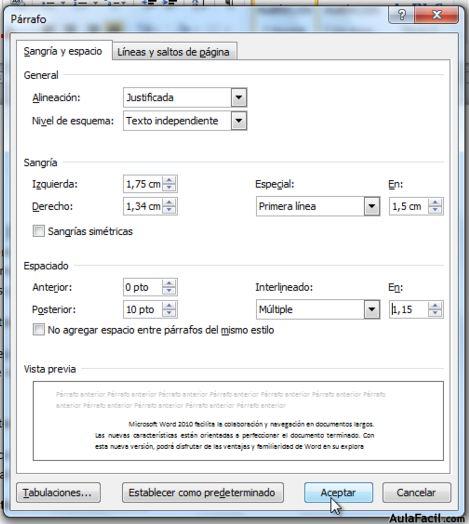Sangría en un párrafo
Otra opción que utilizamos cuando estamos escribiendo o editando un texto en Word, es el establecimiento de la Sangría.
En caso de no tener la Regla a la vista, la activamos desde el botón de la derecha.
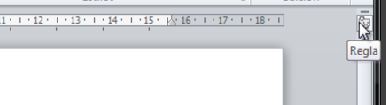
La Sangría puede aplicarse a todo el párrafo o solo a la primera línea. Si observamos con atención tendremos en la Regla tres botones, un cuadrado y dos triángulos opuestos. Al situarnos en el cuadrado, nos indicará que corresponde a la sangría izquierda y al mover correrá todas las líneas de un párrafo.
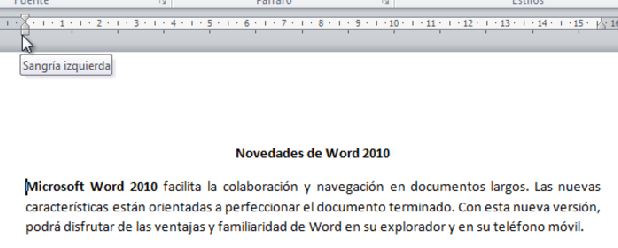
Observaremos que al arrastrar nos aparecerá una linea punteada para ayudar a colocar el texto según lo que deseemos.
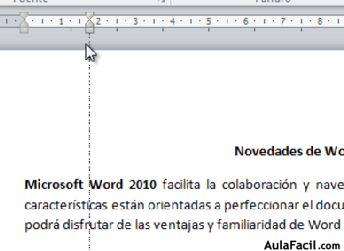
Al soltar veremos la nueva ubicación
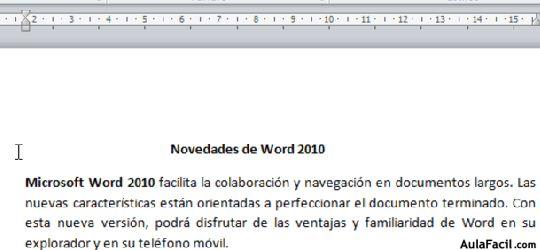
Otra forma de conseguir crear una sangría es recurriendo a los botones Aumentar (botón derecho) o Disminuir sangría (botón izquierdo)
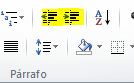
En cambio si nos situamos en el triangulo invertido y al moverlo solo lo haremos con la primera línea.
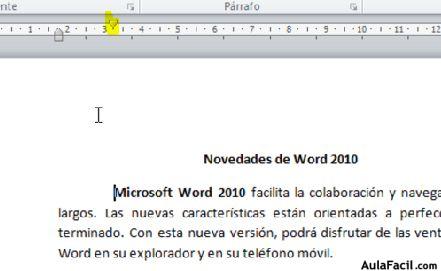
Por otra parte en la parte derecha tendremos también otro botón para realizar un ajuste para la sangría o margen derecho.
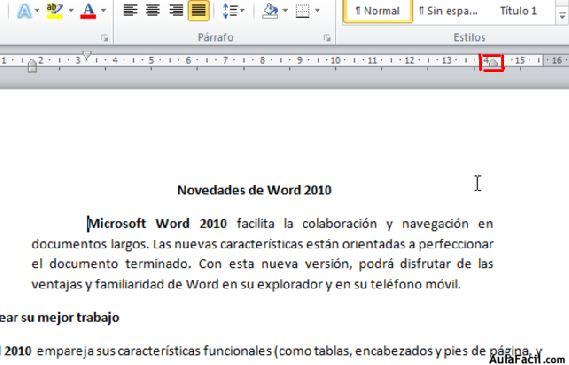
Nota: El uso del acortamiento de la sangría izquierda y derecha se utiliza mucho en textos donde se quiere destacar un párrafo.
Para obtener más opciones tanto de sangría, de alineación y de interlineado nos podremos dirigir al botón Espaciado entre líneas y párrafos
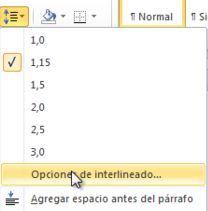
Nos aparecerá un cuadro para obtener múltiples variantes para cada uno de los casos